自分で… ネットショップを立ち上げたい…っ!
でも、個人がネットショップを運営したいと思っても、
大手ショッピングサイトは運営費が高そうだし…
自分でサイト作るのは難しそうだし…

…と、お悩みのアナタ!
誰でもカンタンにネットショップを開設・運営できるBASE(ベイス)![]() が あるじゃないか!
が あるじゃないか!
- 初期費用・月額費用が無料!
- 導入・商品登録がカンタン!
- 商品が1点でも、運営できる!
- クレジットカード等の決済方法も利用可能!(手数料有り)
- 追加アプリで機能が拡張できる!
- … などなど
…というわけで今回は、「個人でもカンタンに登録できるBASE」を使って、実際にネットショップを立ちあげた内容をまとめます!
ネットショップを運営しようか悩んでいる人は、ぜひ参考にしてみてね!
目次
まずはショップ用のアカウントを作成しよう
BASEへのネットショップ登録は、とても簡単です。
まずは、BASE(ベイス)![]() のトップページから、「ショップ開設」をポチッとな。
のトップページから、「ショップ開設」をポチッとな。
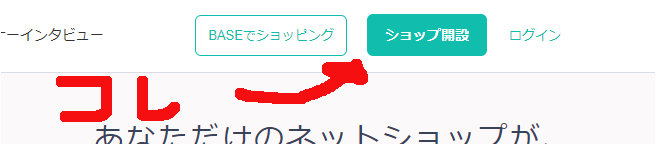
以下の項目を入力します。
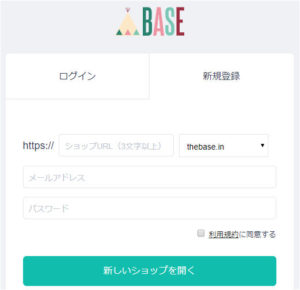
- URL / ショップのURL(住所みたいなモノ)
- メールアドレス・パスワード / ログインに必要
入力できたら、「新しいショップを開く」をポチッ!
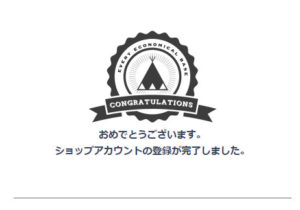
ショップアカウントの登録が完了しました。
はい!これでアナタもWEBショップのオーナーです。

…とはいえ、まだアカウントを作成しただけなので、続いてお店を作っていきましょう。
誓約書は、必ず熟読しておきましょう(要するに、「非常識なことすな」という内容です)
自分のショップを開設しよう!
以下の5つのステップで、ショップを開設することができます。
- アカウントメール認証
- 特定商取引法に基づく表記の入力
- 決済方法の設定
- 商品登録
- ショップ公開設定
アカウント登録後にBASE(ベイス)![]() のナビ通りに進めればOKですが…
のナビ通りに進めればOKですが…
この記事では、画像付きで5つのステップの内容をまとめます。
1.アカウントメールの認証
ショップアカウント登録で入力したメールアドレスへ、以下のようなメールが来ているハズです。
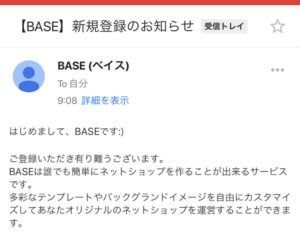
このメールの下にある、認証用のURLをポチっとして、メールアドレスの認証をすませておきましょう。
これで、「アカウントメールの認証」は終わりです
2.特定商取引法に基づく表記の入力
このステップでは、ショップの運営元・運営者を正確に記入します。
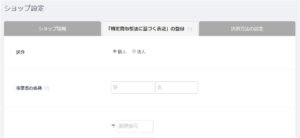
お客様の立場からすれば、身元が良く分からないショップで買い物したくないですよね?
ショップに来店したお客様に不安を与えないための情報です。
最低限に入力が必要なのは、以下の項目になります。
| 区分 | 個人で運営する場合は、「個人」をポチッ |
|---|---|
| 事業者の名称 | 個人の場合は、本名を入力 |
| 事業者の所在地 | 個人の場合は、現住所を入力 |
| 事業者の連絡先 | 連絡のとれる電話番号を入力 |
電話番号認証は、なるべく行っておくのが良いです。運営者の信頼度があがります。
「SNS認証」で暗証番号を入力すればOK!
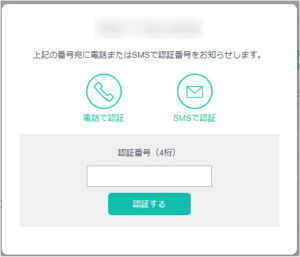
また、現住所を入力することに抵抗がある場合は、バーチャルオフィスを検討するといいでしょう。
バーチャルオフィスとは… オフィス機能(住所や電話番号)をバーチャルで利用できる。
コストはかかるが、現住所を公開したくない場合に便利。
入力項目についての詳しい内容は、BASEのヘルプからも確認できます。
後から変更することも可能です。
必要事項を入力して、ページ最下部の「保存する」をポチッと押せば、「特定商取引法に基づく表記の入力」は終わりです。
3.決済方法の設定
お客様に商品を購入頂くうえで、決済方法が充実していた方が有利ですよね?
特に最近では、支払いのほとんどがクレジットカードです。
でも… 個人ショップが「クレジットカード支払い」なんて扱えないでしょ…
と、お悩みのアナタ!
「BASEかんたん決済」を利用すればK!
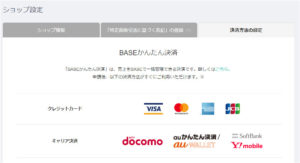
個人でクレジットカード会社ごとに申請… とか、そんなメンドクサイ作業は必要なし。
BASE(ベイス)![]() への利用申請1回のみで、充実した決済方法「BASEかんたん決済」を利用できます。
への利用申請1回のみで、充実した決済方法「BASEかんたん決済」を利用できます。
BASEかんたん決済には、月額費用などは必要ないですが、商品売上時に手数料が必要です。BASEのヘルプページから確認できます。
これで「決済方法の設定」は終わりです。
4.商品登録
ここまでくれば…いよいよお楽しみの「商品登録」です。
自分の商品が店舗に並ぶ、嬉しい瞬間ですね!
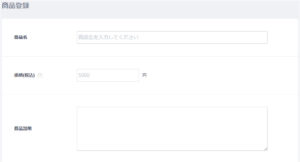
お客様の目に留まるように、なるべく詳しく入力しときましょう。
商品を登録すれば、こんな感じで表示されます!
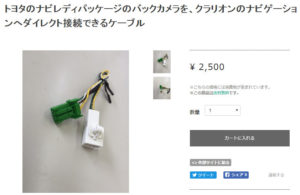
これで商品登録はOK!
なお、商品は外部サイトへ貼り付けることもできます。
自分のブログに商品を貼り付けて、集客に役立てることも可能ですよ!

これで「商品の登録」は終わりです
5.ショップ公開設定
いよいよ最後のステップです。
「ショップ公開」にチェックを入れましょう。
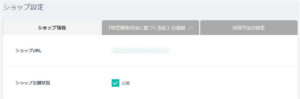
はい! これでアナタのショップがWEB上に開店したよ!
オツカレサマでしたー!
今日からアナタもWEBショップのオーナーです!
入力開始から1時間ほどで、WEBショップの開店が終了しました。
私はブログを執筆しながらの作業だったので、実際にはもっと早くできると思います。
BASEなら…とてもカンタンにWEBショップを運営できます。
WEBショップの運営に悩んでいる人は、BASEで出店してみましょう。
商品登録もカンタンだし、支払い方法に悩むこともないですよ!
注文が入ってから 発送までの流れについては、コチラの記事をどうぞ!






















